Windows 7系統自帶的搜尋功能無論在操作便捷還是速度方面表現都相當迅猛,可以方便快速地找到指定程式和檔案。
Windows 7系統的搜尋功能主要集中在兩個地方——開始選單和資源管理器,這兩個地方的搜尋功能有一些細微的區別。
Windows 7開始選單中的搜尋框是多功能搜尋框,它可以在Windows資料夾、Program File資料夾、Path環境變數指向的資料夾、Libraries、Run歷史中快速搜尋檔案,而且還可以搜尋常用程式,CMD、Msconfig之類的系統程式,甚至控制皮膚的程式也能直接在這個搜尋框裡調出使用。
Windows 7系統資源管理器選單欄的右側有一個搜尋框,負責全域性搜尋,它能快速搜尋Windows中的文件、圖片、程式、Windows幫助甚至網路等資訊。Windows 7系統的搜尋是動態的,當我們在搜尋框中輸入第一個字的時刻,Windows 7的搜尋就已經開始工作,大大提高了搜尋效率。
Windows 7開始選單中的多功能搜尋
點選Windows 7系統左下角的圓形“開始”按鈕或者直接按下鍵盤上的Win鍵,便可以在彈出的的開始選單底部發現帶有“搜尋程式和檔案”字樣的搜尋欄。
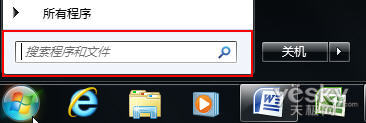
Windows 7開始選單中的多功能搜尋框
我們在Windows 7開始選單的搜尋框裡鍵入搜尋關鍵詞,如“芭蕾”,Windows 7馬上可以分類顯示所有與芭蕾相關的檔案或程式。注意,預設情況下“開始”選單的搜尋欄的範圍集中在“開始”選單、控制皮膚、Windows資料夾、Program File資料夾、Path環境變數指向的資料夾、Libraries、Run歷史中,也就是說,這裡的搜尋範圍並不是整個硬碟,但搜尋速度相當快,幾乎在打完字的同時就可以看到搜尋結果。
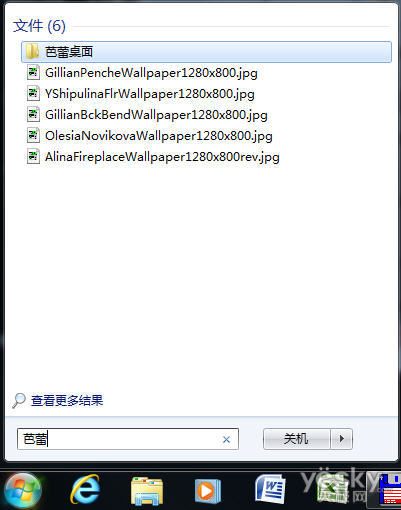
圖示:在Windows 7開始選單的搜尋框中用關鍵字搜尋
點選“檢視更多結果”,即可開啟Windows 7資源管理器的搜尋介面。下圖紅框中提供了更多搜尋範圍,我們可以選擇更多的搜尋範圍做深度搜尋。
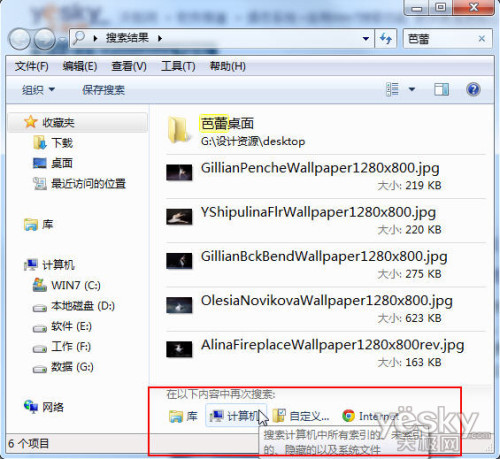
其實Windows 7“開始”選單搜尋框的功能非常強大,不僅可以搜尋常用程式,CMD、Msconfig之類的系統程式,甚至控制皮膚的程式也能直接在這個搜尋框裡調出使用。而且這個搜尋框可以取代XP的“執行”功能。例如常用的定時關機命令“shutdown –s –t”、網路連通查詢命令“ping 192.168.1.1”等等,都可以直接執行,省去了按“Win+R”的動作。
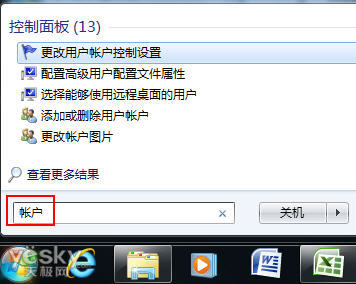
Windows 7“開始”選單搜尋框可以搜尋各種系統工具及服務